-
1. EC2 Instasnce Storage Section
-
1-1 .What's an EBS Volume?
-
1-2. EBS Volume Features
-
1-3. EBS Volume - Example
-
⭐ 1-4. EBS - Deleted on Termination attribute (종료시 삭제 기능) - 시험에 나옴
-
2. EBS Volume 실습
-
2-1. Instance에 연결된 EBS Volume 확인하기
-
2-2. Instance 에 연결할 두 번째 EBS 볼륨 생성하기
-
2-3. Instance에 두 번째 EBS 볼륨 연결하기
-
2-4. 볼륨이 2개 연결된 Instance를 종료하면 일어나는 일
-
3. EBS Snapshots
-
3-1. What's EBS Snapshots?
-
3-2. EBS Snapshots Features
-
4. EBS Snapshots 실습
-
4-1. 스냅샷 생성하기
-
4-2. 스냅샷을 다른 리전으로 복사하기
-
4-3. 스냅샷을 가져와서 볼륨을 다시 생성하기
-
4-4. Recycle Bin (휴지통)
-
4-5. 스냅샷 아카이브
-
4-6. (실수로) 스냅샷 삭제하기
-
4-7. 휴지통에서 스냅샷 복원하기

1. EC2 Instasnce Storage Section
1-1 .What's an EBS Volume?
- An EBS (Elastic Block Store) Volume is a network drive you can attach to your instances while they run
- It allows your instances to persist data, even after their termination
- - EBS 볼륨을 사용하면 인스턴스가 종료된 후에도 데이터를 지속할 수 있다. 인스턴스를 재생성하고 이전 EBS볼륨을 마운트하면 데이터를 다시 받을 수 있다.
- They can only be mounted to one instance at a time (at the CCP level)
- - But some can be multi-mounted(at the Associate level)
- They are bound to a specific availability zone
- Analogy: Think of them as a "network USB stick"
- Free tier: 30GB of free EBS storage of type General Purpose (SSD) or Magnetic per month - gp2 or gp3 volume
1-2. EBS Volume Features
▶ It's a network drive (i.e. not a physical drive)
- It uses the network to communicate the instance, which means there might be a bit of latency(지연)
- It can be detached from an EC2 instance and attached to another one quickly
▶ It's locked to an Availability Zone (AZ) ⭐
- An EBS Volume is us-east-1A cannot be attached to us-east-1B
- To move a volume across, you first need to snapshot it
▶ Have a provisioned capacity (size in GBs, and IOPS)
- You get billed for all the provisioned capacity
- You can increase the capacity of the drive over time
1-3. EBS Volume - Example

같은 AZ (US-EAST-1A) 내에 있을 때
- 하나의 Instance에 2개의 EBS Volumes 연결 하는 것 가능 ✅
- 두 개의 Instance에 1개의 EBS Volume 연결 하는 것 불가능 ❌
별도의 AZ (US-EAST-1B) 에서 EBS Volume 을 연결하려면?
- 별도의 EBS Volume 생성해야 함
- EBS Volume을 생성한 후 연결하지 않고 그대로 두는 것도 가능 ✅
⭐ 1-4. EBS - Deleted on Termination attribute (종료시 삭제 기능) - 시험에 나옴

▶ Controls the EBS behaviour when an EC2 instance terminates
- By default, the root EBS volume is deleted (attribute enabled)
- By default, any other attached EBS volume is not deleted (attributed disabled)
▶ This can be controlled by the AWS console / AWS CLI
▶ Use case: preserve root volume when instance is terminated
- 루트 EBS볼륨은 인스턴스 종료와 함께 EBS Volume이 삭제되도록 초기 설정이 되어 있다.
- EBS Root Volume 및 다른 모든 유형의 Volume을 재사용하고자 하면(Ex. Host OS 장애...) Instance를 Launch할 때, 해당 Delete on Termination 속성을 체크해제(False)해야 한다.
- 만약, 이미 실행중인 Instance(Live Service Instance)에 부착된 EBS Volume의 Delete on Termination 속성을수정하고자 하면 AWS CLI를 사용해야 한다.
2. EBS Volume 실습
2-1. Instance에 연결된 EBS Volume 확인하기
AWS 콘솔 로그인 → EC2 대시보드로 이동 → Instance → Instance 이름 클릭- Storage 탭 → Block devices
→ EBS Volume ID 클릭 🚀

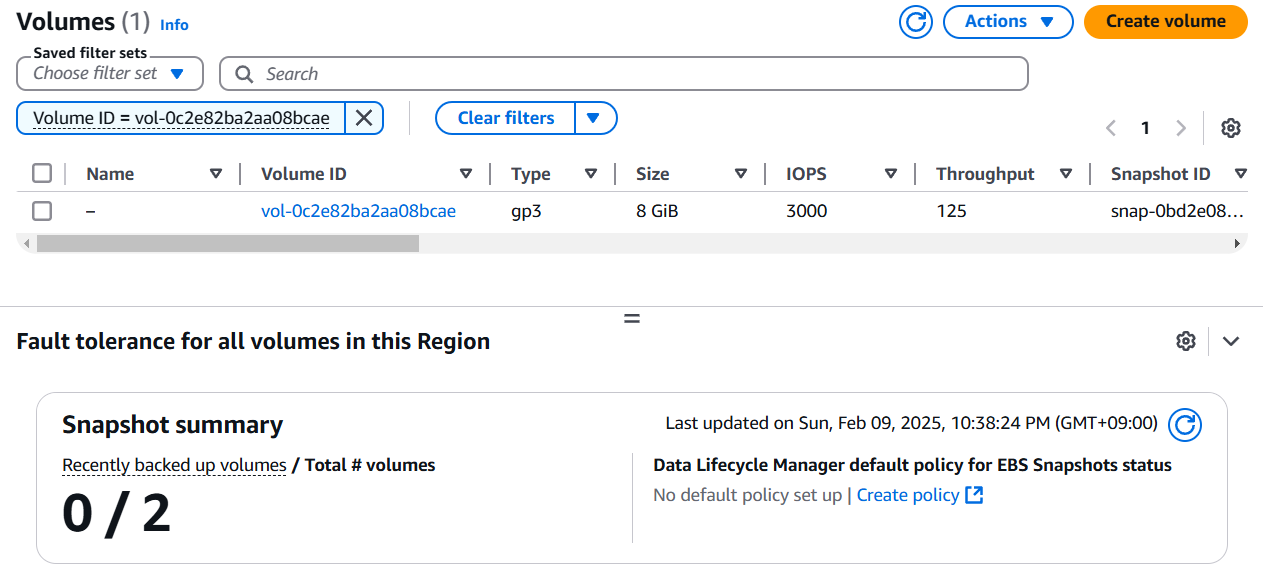
2-2. Instance 에 연결할 두 번째 EBS 볼륨 생성하기
🚀 AWS 콘솔 로그인 → EC2 대시보드로 이동 → Volumes → Create volume → Type, Size(GiB), AZ설정
→ 생성 버튼
⭐이때 AZ(Availability Zone)은 반드시 연결할 인스턴스에 지정한 AZ랑 동일한 위치로 지정해야 한다.
만약 다른 AZ에 EBS Volume을 생성하게 되면 생성 후, Attach Volume 을 시도 할 때 Instance 목록에 인스턴스 아이디가 뜨지 않는다.
▶ Instance의 AZ(가용 영역) 확인하는 법
🚀 AWS 콘솔 로그인 → EC2 대시보드로 이동 → Instance → Instance 이름 클릭 → Networking 탭 → Scroll down
→ Availability Zone 에서 확인 가능


2-3. Instance에 두 번째 EBS 볼륨 연결하기
🚀 AWS 콘솔 로그인 → EC2 대시보드로 이동 → Volumes → Volume ID 클릭 → Actions → Attach volume
→ 연결할 Instance 선택 하고 이름 지정 (/deb/sdf 등 )→ 연결 버튼



2-4. 볼륨이 2개 연결된 Instance를 종료하면 일어나는 일
My Second Instance와 연결된 2개의 EBS 볼륨 중 8GiB 는 인스턴스를 생성하면서 기본적으로 생성된 Root 볼륨이다. 그리고 2GiB는 수동으로 생성해서 연결한 것이다. 이 때 만약에 인스턴스를 종료하면 어떻게 될까?
위에서 정리한 것처럼 8GiB 짜리 기본 볼륨에는 '종료 시 삭제(Delete on Termination)'라는 속성이 디폴트로 들어있다. 이걸 어디서 확인한다? Instance의 Storage 탭에서 Block devices 영역으로 가서 스크롤을 오른쪽 끝까지 밀어서 확인 가능하다.

이제 인스턴스를 Terminate (delete) instance 로 삭제 해 보자.


인스턴스를 종료한 후 다시 Volumes로 돌아가 살펴 보면 My Second Instance 의 루트 볼륨인 vol-0c2e82ba2aa08bcae는 인스턴스와 함께 삭제된 것을 확인할 수 있다. 다만, 수동으로 생성한 2GiB짜리 EBS 볼륨은 연결된 인스턴스를 삭제해도 그대로 남아 있는 것을 확인할 수 있다. ▼


★ 만약에 인스턴스를 생성할 때, 종료시 루트 EBS 볼륨이 유지되는 것을 디폴트로 설정하고 싶다면 ?
Launch Instance → Configure Storage → Advanced (고급 옵션) → Delete on termination 을 No 로 변경하고 인스턴스 생성하기



3. EBS Snapshots
3-1. What's EBS Snapshots?

- Make a backup (snapshot) of your EBS volume at a point in time
- Not necessary to detach volume to do snapshot, but recommended
- Can copy snapshots across AZ or Region
- EBS 스냅샷은 EBS 볼륨을 한 AZ에서 다른 AZ로 전송하는 기능이다.
3-2. EBS Snapshots Features



▶ EBS Snapchot Archive (스냅샷 아카이브)
- Move a Snapshot to an "archive tier" that is 75% cheaper
- Takes within 24 to 72 hours for restoring the archive
▶ Recycle Bin for EBS Snapshots (스냅샷 휴지통)
- Setup rules to retain deleted snapshots so you can recover them after an accidental deletion
- Specify retention (from 1 day to 1 year)
- EBS 스냅샷을 삭제하는 경우 영구 삭제하는 대신에 휴지통에 넣을 수 있다.
- 그래서 실수로 삭제하는 경우에 휴지통에서 복원가능 하다.
- 휴지통 보관 기간은 1일에서 1년까지로 지정 가능
▶ Fast Snapshot Restore (FSR, 빠른 스냅샷 복원)
- Force full initialization of snapshot to have no latency on the first use ($$$)
- 스냅샷을 완전 초기화해서 첫 사용에서의 지연시간을 없애는 기능
- 스냅샷이 아주 크고 EBS 볼륨 또는 EC2 인스턴스를 빠르게 초기화할 때 필요하다
- 하지만 비용이 정말 많이 든다.
4. EBS Snapshots 실습
4-1. 스냅샷 생성하기
EC2 콘솔 → Volumes → 원하는 볼륨 선택 → Actions → Create Snapshot → 스냅샷 설정 완료 🚀


4-2. 스냅샷을 다른 리전으로 복사하기
AWS의 다른 리전에 데이터를 백업하고 싶을 때 쓰는 방법 (재해 복구 전략, Disaster Recovery (DR) Strategy)
EC2 콘솔 → Snapshots → 원하는 스냅샷 선택하고 우클릭 → Copy snapshot → Destination Region 지정 🚀


4-3. 스냅샷을 가져와서 볼륨을 다시 생성하기
EC2 콘솔 → Snapshots → 원하는 스냅샷 선택 → Actions → Create volume from snapshot → Size (GiB) 와 타겟 AZ를 지정 → Create Volume 🚀


볼륨탭가서 확인하면 Snapshot ID 값이 적혀 있다. 이건 스냅샷을 통해 복원된 볼륨이다. (restored thru snapshot) 즉, 스냅샷 덕분에 EBS 볼륨을 다른 AZ(가용 영역)로 "복사"할 수 있다 것이 정확히 이것을 말하는 것이다.
4-4. Recycle Bin (휴지통)
휴지통은 실수로 삭제되지 않도록 EBS 스냅샷을 보호할 수 있는 방법이다.
즉 Amazon AWS의 Machine Images(AMIs)를 예기치 못한 삭제 사고로부터 보호할 수 있는 기능이다.
EC2 콘솔 → Snapshots → Recycle Bin → Create retention rule → Retention rule name 지정 → Resource type 및
Resource period 지정 → 생성 🚀





4-5. 스냅샷 아카이브
삭제하기 전에 Snapshot 에서 Storage tier를 살펴보면 기본인 Standard로 되어 있다. 스냅샷을 Archive(아카이브)하면 스토리지 계층 다른 가격수준으로 이동할 수 있다. 하지만 복원하려면 24시간 ~ 72시간을 기다려야 한다.
EC2 콘솔 → Snapshots → Actions → Archiving → Archive snapshot 🚀



4-6. (실수로) 스냅샷 삭제하기

어? 삭제할 때 delete라는 글자를 따라서 타이핑 해야만 삭제할 수 있도록 하는 옵션이 켜져 있는 거 같아서 실제로 실수할 일은 없을 것 같다. 실습을 위해 과감히 삭제


4-7. 휴지통에서 스냅샷 복원하기
AWS Management Console → EC2 → Snapshots → Recycle Bin 탭 → Resources → 복원할 스냅샷 선택 → Recover 🚀




'AWS' 카테고리의 다른 글

1. EC2 Instasnce Storage Section
1-1 .What's an EBS Volume?
- An EBS (Elastic Block Store) Volume is a network drive you can attach to your instances while they run
- It allows your instances to persist data, even after their termination
- - EBS 볼륨을 사용하면 인스턴스가 종료된 후에도 데이터를 지속할 수 있다. 인스턴스를 재생성하고 이전 EBS볼륨을 마운트하면 데이터를 다시 받을 수 있다.
- They can only be mounted to one instance at a time (at the CCP level)
- - But some can be multi-mounted(at the Associate level)
- They are bound to a specific availability zone
- Analogy: Think of them as a "network USB stick"
- Free tier: 30GB of free EBS storage of type General Purpose (SSD) or Magnetic per month - gp2 or gp3 volume
1-2. EBS Volume Features
▶ It's a network drive (i.e. not a physical drive)
- It uses the network to communicate the instance, which means there might be a bit of latency(지연)
- It can be detached from an EC2 instance and attached to another one quickly
▶ It's locked to an Availability Zone (AZ) ⭐
- An EBS Volume is us-east-1A cannot be attached to us-east-1B
- To move a volume across, you first need to snapshot it
▶ Have a provisioned capacity (size in GBs, and IOPS)
- You get billed for all the provisioned capacity
- You can increase the capacity of the drive over time
1-3. EBS Volume - Example

같은 AZ (US-EAST-1A) 내에 있을 때
- 하나의 Instance에 2개의 EBS Volumes 연결 하는 것 가능 ✅
- 두 개의 Instance에 1개의 EBS Volume 연결 하는 것 불가능 ❌
별도의 AZ (US-EAST-1B) 에서 EBS Volume 을 연결하려면?
- 별도의 EBS Volume 생성해야 함
- EBS Volume을 생성한 후 연결하지 않고 그대로 두는 것도 가능 ✅
⭐ 1-4. EBS - Deleted on Termination attribute (종료시 삭제 기능) - 시험에 나옴

▶ Controls the EBS behaviour when an EC2 instance terminates
- By default, the root EBS volume is deleted (attribute enabled)
- By default, any other attached EBS volume is not deleted (attributed disabled)
▶ This can be controlled by the AWS console / AWS CLI
▶ Use case: preserve root volume when instance is terminated
- 루트 EBS볼륨은 인스턴스 종료와 함께 EBS Volume이 삭제되도록 초기 설정이 되어 있다.
- EBS Root Volume 및 다른 모든 유형의 Volume을 재사용하고자 하면(Ex. Host OS 장애...) Instance를 Launch할 때, 해당 Delete on Termination 속성을 체크해제(False)해야 한다.
- 만약, 이미 실행중인 Instance(Live Service Instance)에 부착된 EBS Volume의 Delete on Termination 속성을수정하고자 하면 AWS CLI를 사용해야 한다.
2. EBS Volume 실습
2-1. Instance에 연결된 EBS Volume 확인하기
AWS 콘솔 로그인 → EC2 대시보드로 이동 → Instance → Instance 이름 클릭- Storage 탭 → Block devices
→ EBS Volume ID 클릭 🚀

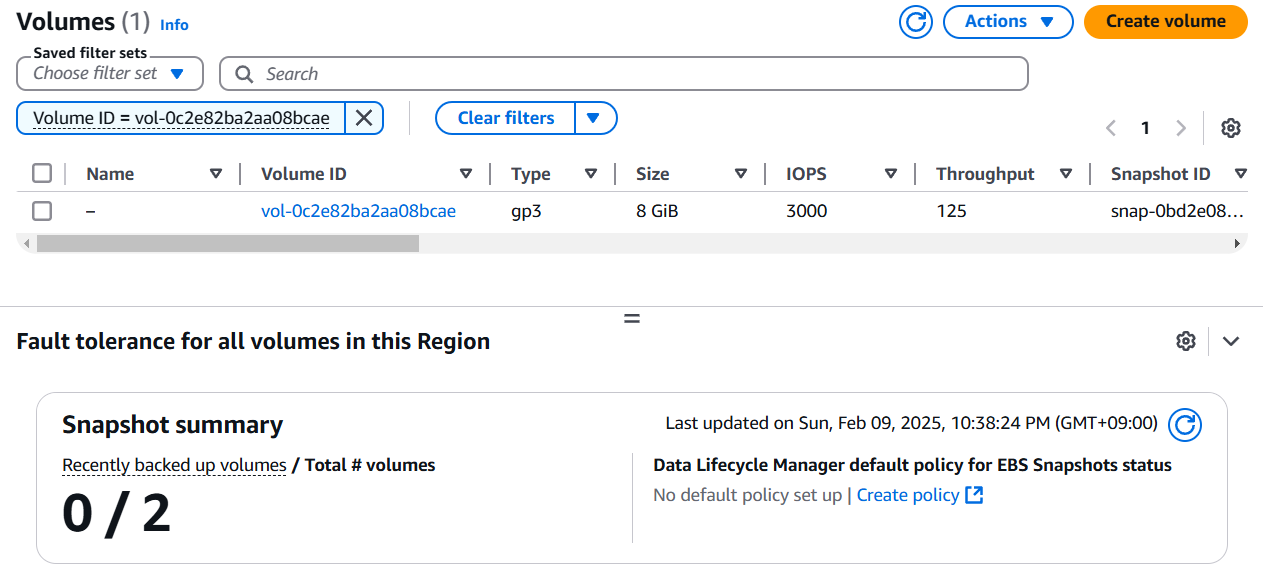
2-2. Instance 에 연결할 두 번째 EBS 볼륨 생성하기
🚀 AWS 콘솔 로그인 → EC2 대시보드로 이동 → Volumes → Create volume → Type, Size(GiB), AZ설정
→ 생성 버튼
⭐이때 AZ(Availability Zone)은 반드시 연결할 인스턴스에 지정한 AZ랑 동일한 위치로 지정해야 한다.
만약 다른 AZ에 EBS Volume을 생성하게 되면 생성 후, Attach Volume 을 시도 할 때 Instance 목록에 인스턴스 아이디가 뜨지 않는다.
▶ Instance의 AZ(가용 영역) 확인하는 법
🚀 AWS 콘솔 로그인 → EC2 대시보드로 이동 → Instance → Instance 이름 클릭 → Networking 탭 → Scroll down
→ Availability Zone 에서 확인 가능


2-3. Instance에 두 번째 EBS 볼륨 연결하기
🚀 AWS 콘솔 로그인 → EC2 대시보드로 이동 → Volumes → Volume ID 클릭 → Actions → Attach volume
→ 연결할 Instance 선택 하고 이름 지정 (/deb/sdf 등 )→ 연결 버튼



2-4. 볼륨이 2개 연결된 Instance를 종료하면 일어나는 일
My Second Instance와 연결된 2개의 EBS 볼륨 중 8GiB 는 인스턴스를 생성하면서 기본적으로 생성된 Root 볼륨이다. 그리고 2GiB는 수동으로 생성해서 연결한 것이다. 이 때 만약에 인스턴스를 종료하면 어떻게 될까?
위에서 정리한 것처럼 8GiB 짜리 기본 볼륨에는 '종료 시 삭제(Delete on Termination)'라는 속성이 디폴트로 들어있다. 이걸 어디서 확인한다? Instance의 Storage 탭에서 Block devices 영역으로 가서 스크롤을 오른쪽 끝까지 밀어서 확인 가능하다.

이제 인스턴스를 Terminate (delete) instance 로 삭제 해 보자.


인스턴스를 종료한 후 다시 Volumes로 돌아가 살펴 보면 My Second Instance 의 루트 볼륨인 vol-0c2e82ba2aa08bcae는 인스턴스와 함께 삭제된 것을 확인할 수 있다. 다만, 수동으로 생성한 2GiB짜리 EBS 볼륨은 연결된 인스턴스를 삭제해도 그대로 남아 있는 것을 확인할 수 있다. ▼


★ 만약에 인스턴스를 생성할 때, 종료시 루트 EBS 볼륨이 유지되는 것을 디폴트로 설정하고 싶다면 ?
Launch Instance → Configure Storage → Advanced (고급 옵션) → Delete on termination 을 No 로 변경하고 인스턴스 생성하기



3. EBS Snapshots
3-1. What's EBS Snapshots?

- Make a backup (snapshot) of your EBS volume at a point in time
- Not necessary to detach volume to do snapshot, but recommended
- Can copy snapshots across AZ or Region
- EBS 스냅샷은 EBS 볼륨을 한 AZ에서 다른 AZ로 전송하는 기능이다.
3-2. EBS Snapshots Features



▶ EBS Snapchot Archive (스냅샷 아카이브)
- Move a Snapshot to an "archive tier" that is 75% cheaper
- Takes within 24 to 72 hours for restoring the archive
▶ Recycle Bin for EBS Snapshots (스냅샷 휴지통)
- Setup rules to retain deleted snapshots so you can recover them after an accidental deletion
- Specify retention (from 1 day to 1 year)
- EBS 스냅샷을 삭제하는 경우 영구 삭제하는 대신에 휴지통에 넣을 수 있다.
- 그래서 실수로 삭제하는 경우에 휴지통에서 복원가능 하다.
- 휴지통 보관 기간은 1일에서 1년까지로 지정 가능
▶ Fast Snapshot Restore (FSR, 빠른 스냅샷 복원)
- Force full initialization of snapshot to have no latency on the first use ($$$)
- 스냅샷을 완전 초기화해서 첫 사용에서의 지연시간을 없애는 기능
- 스냅샷이 아주 크고 EBS 볼륨 또는 EC2 인스턴스를 빠르게 초기화할 때 필요하다
- 하지만 비용이 정말 많이 든다.
4. EBS Snapshots 실습
4-1. 스냅샷 생성하기
EC2 콘솔 → Volumes → 원하는 볼륨 선택 → Actions → Create Snapshot → 스냅샷 설정 완료 🚀


4-2. 스냅샷을 다른 리전으로 복사하기
AWS의 다른 리전에 데이터를 백업하고 싶을 때 쓰는 방법 (재해 복구 전략, Disaster Recovery (DR) Strategy)
EC2 콘솔 → Snapshots → 원하는 스냅샷 선택하고 우클릭 → Copy snapshot → Destination Region 지정 🚀


4-3. 스냅샷을 가져와서 볼륨을 다시 생성하기
EC2 콘솔 → Snapshots → 원하는 스냅샷 선택 → Actions → Create volume from snapshot → Size (GiB) 와 타겟 AZ를 지정 → Create Volume 🚀


볼륨탭가서 확인하면 Snapshot ID 값이 적혀 있다. 이건 스냅샷을 통해 복원된 볼륨이다. (restored thru snapshot) 즉, 스냅샷 덕분에 EBS 볼륨을 다른 AZ(가용 영역)로 "복사"할 수 있다 것이 정확히 이것을 말하는 것이다.
4-4. Recycle Bin (휴지통)
휴지통은 실수로 삭제되지 않도록 EBS 스냅샷을 보호할 수 있는 방법이다.
즉 Amazon AWS의 Machine Images(AMIs)를 예기치 못한 삭제 사고로부터 보호할 수 있는 기능이다.
EC2 콘솔 → Snapshots → Recycle Bin → Create retention rule → Retention rule name 지정 → Resource type 및
Resource period 지정 → 생성 🚀





4-5. 스냅샷 아카이브
삭제하기 전에 Snapshot 에서 Storage tier를 살펴보면 기본인 Standard로 되어 있다. 스냅샷을 Archive(아카이브)하면 스토리지 계층 다른 가격수준으로 이동할 수 있다. 하지만 복원하려면 24시간 ~ 72시간을 기다려야 한다.
EC2 콘솔 → Snapshots → Actions → Archiving → Archive snapshot 🚀



4-6. (실수로) 스냅샷 삭제하기

어? 삭제할 때 delete라는 글자를 따라서 타이핑 해야만 삭제할 수 있도록 하는 옵션이 켜져 있는 거 같아서 실제로 실수할 일은 없을 것 같다. 실습을 위해 과감히 삭제


4-7. 휴지통에서 스냅샷 복원하기
AWS Management Console → EC2 → Snapshots → Recycle Bin 탭 → Resources → 복원할 스냅샷 선택 → Recover 🚀




